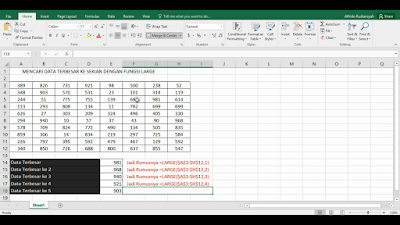 |
| Fungsi atau Rumus LARGE Di Microsoft Excel |
Purapedia - Halo semuanya, selamat datang kembali di sebuah blog sederhana yang mudah-mudahan akan memberi manfaat yang besar bagi kalian yang sudah bersedia mampir kesini. Pada kali ini saya akan membahas sebuah fungsi atau rumus Microsoft Excel yang bernama fungsi LARGE untuk mencari data terbesar ke-sekian.
Fungsi LARGE berguna untuk menghasilkan nilai ke-sekian bila kalian hitung dari data yang paling besar dari sekumpulan data. Dengan menggunakan fungsi LARGE, kalian dapat menggunakan untuk mencari sebuah prestasi tertinggi, peringkat kedua (runner up), atau peringkat ketiga.
Saya akan memberitahukan cara penulisannya dari fungsi LARGE terlebih dahulu. Jadi sabarnya, akan lebih baik kita mempelajari sesuatu secara pelahan agar kita dapat mengerti dan memahami dengan baik. Dibawah ini adalah cara penulisannya dari fungsi LARGE.
=LARGE(array, k)
Yang dimaksud dengan array diatas adalah sebuah range yang berisi data yang akan kalian cari nilai tertingginya. Sedangkan yang dimaksud dengan "k" di rumus diatas adalah sebuah posisi dari data yang tersebar yang ingin kalian tampilkan.
Sebelum kita melanjutkan pembahasan ini, akan lebih baik kalian sebuah perhatikan sebuah gambar diatas. Gambar worksheet yang sudah saya siapkan yang memuat contoh bagaimana memilih dan menampilkan data terbesar pertama hingga kelima dengan menggunakan fungsi atau rumus LARGE apa Microsoft Excel.
Jika kalian sudah memperhatikan gambar diatas, mari kita bahas bersama bagaimana cara mencari data terbesar dari gambar worksheet diatas. Fungsi atau Rumus untuk mencari data terbesar bisa kalian lihat dibawah ini.
=LARGE($A$3:$H$12,1)
Jika kalian sudah berhasil menemukan nilai terbesar dari worksheet diatas, kita akan lanjut ke tahap berikutnya yaitu mencari data terbesar kedua (runner up) pada gambar worksheet diatas yang sudah saya siapkan untuk kalian. Fungsi atau Rumus untuk mencari data terbesar kedua (runner up) seperti berikut.
=LARGE($A$3:$H$12,2)
Apabila kalian sudah sukses menemukan nilai terbesar kedua, kita akan lanjut ke tahap berikutnya yaitu mencari sebuah data terbesar ketiga dari worksheet yang sudah saya siapkan yang berada pada gambar diatas. Fungsi atau Rumus untuk menemukan data terbesar ketiga, bisa kalian lihat dibawah ini.
=LARGE($A$3:$H$12,3)
Jika kalian telah berhasil menemukan nilai terbesar ketiga dari worksheet diatas, kita akan lanjut ke tahap berikutnya yaitu mencari data terbesar ke empat pada gambar worksheet diatas yang sudah saya siapkan untuk kalian. Fungsi atau Rumus untuk mencari data terbesar ke empat seperti berikut.
=LARGE($A$3:$H$12,4)
Apabila kalian sudah berhasil menemukan nilai terbesar ke empat, kita akan lanjut ke tahap berikutnya yaitu mencari sebuah data terbesar ke lima atau terakhir dari worksheet yang sudah saya siapkan yang berada pada gambar diatas. Fungsi atau Rumus untuk menemukan data terbesar ketiga, bisa kalian perhatikan dibawah ini.
=LARGE($A$3:$H$12,5)
Jika kalian berhasil menemukan hasil dari nilai terbesar ke lima, berarti kalian sudah sukses menggunakan fungsi atau rumus LARGE pada Microsoft Excel. Mungkin pembelajaran kita tentang fungsi LARGE kita akhiri sampai sini dulu.
Terima kasih untuk kalian semua telah berkunjung, memberikan waktu berharga kalian dan membaca dengan semangat artikel saya yang ditampilkan dari sebuah blog yang sangat sederhana ini. Sampai jumpa lagi di artikel-artikel selanjutnya yang akan saya publikasikan berikutnya. Dan saya sangat berharap dan berdoa semoga kalian akan mendapatkan sebuah manfaat yang besar dari blog yang sederhana ini, Thank You.
Comments
Post a Comment